O Apple Watch é perfeito para aproveitar toda a potência do seu iPhone no pulso. Além de exibir métricas relacionadas à saúde e ao condicionamento físico, o relógio oferece ótimas opções para se comunicar e acompanhar o que está acontecendo sem precisar tirar o celular do bolso.
Orientaremos você em todo o processo de configuração do seu Apple Watch e em tudo o mais que você precisa para começar a usar este minúsculo wearable. Verificar As melhores maneiras de calibrar seu Apple Watch para monitorar dados de condicionamento físico com precisão.

Emparelhe seu Apple Watch com seu iPhone
Para configurar e usar o Apple Watch, primeiro você precisa ligá-lo depois de usá-lo no pulso. Você pode fazer isso pressionando o botão lateral do relógio até ver o logotipo da Apple, o que pode levar alguns minutos.
Antes de iniciar o processo de configuração, é definitivamente uma boa ideia carregar o Apple Watch até 100%. Principalmente se você precisar instalar atualizações de software, pois todo o processo leva algum tempo e consome bateria. Você também precisa usar um iPhone com a versão mais recente do iOS. Você também precisa verificar se o Bluetooth do seu iPhone está ativado e conectado a uma rede Wi-Fi ou celular.
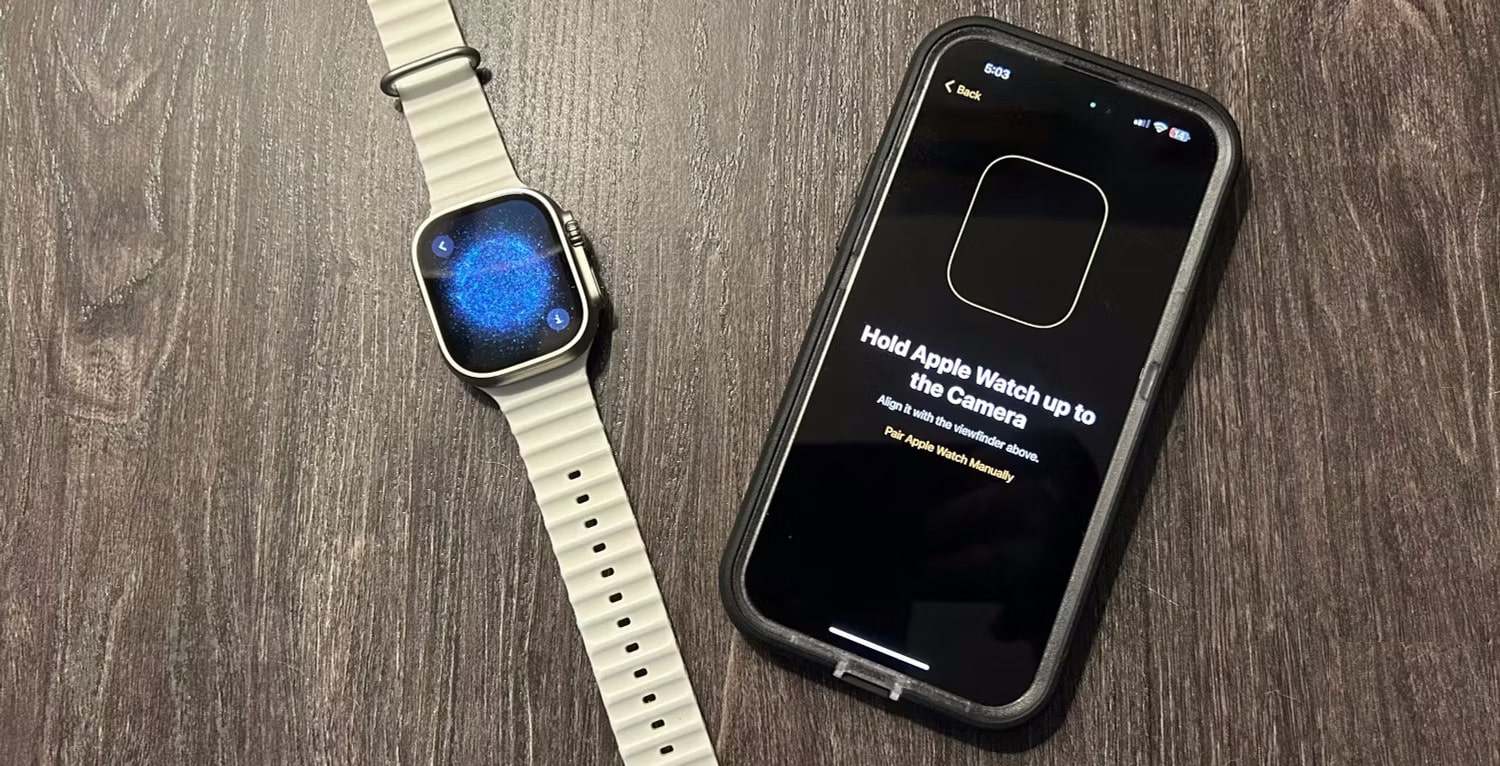
Depois de verificar os requisitos, coloque o Apple Watch próximo ao iPhone com o qual deseja emparelhá-lo. Na tela do seu iPhone, você deverá ver uma janela pop-up que diz “Use o iPhone para configurar o Apple Watch”. Acompanhamento. Se você não vir esta mensagem, abra o aplicativo Watch no seu iPhone, toque em Todos os relógios e toque em Emparelhar novo relógio.
Em seguida, escolha se deseja configurar um Apple Watch para você ou para um membro da família. A última opção foi projetada para que crianças ou adultos usem um Apple Watch habilitado para celular sem precisar ter o iPhone presente o tempo todo.
Assim que a configuração for concluída, uma animação exclusiva aparecerá na tela do Apple Watch. Você pode apontar a câmera do iPhone para esta animação e alinhar a tela do relógio com a lente da câmera para iniciar o processo de emparelhamento inicial.
Se o processo de emparelhamento automático não iniciar, não se preocupe. Depois de certificar-se de que o Bluetooth e o Wi-Fi estão ativados no seu iPhone, toque em ícone de informação No canto e escolha sua região e idioma.
Em seguida, siga as instruções na tela do Apple Watch e do iPhone para concluir o processo de emparelhamento manual.
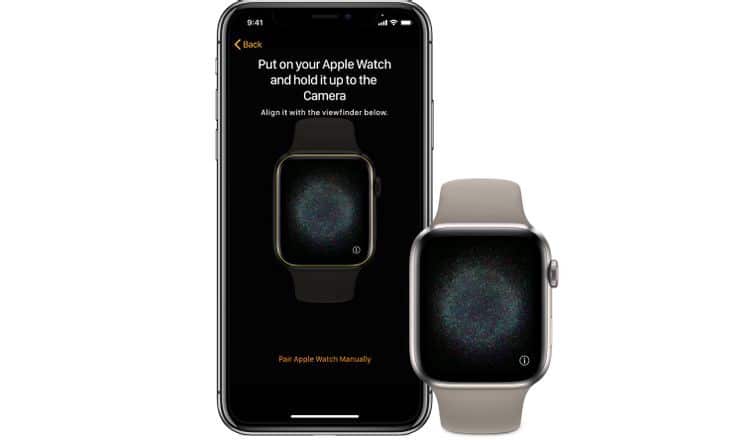
Existem algumas etapas que você pode seguir se: IPhone e Apple Watch não emparelham.
Personalize a experiência do Apple Watch de acordo com você
Agora é hora de configurar o relógio para melhor se adequar à forma como você o usa. Para começar, se este for o seu primeiro Apple Watch, você deve selecionar “Configure como um novo Apple Watch".
Se você já usou um relógio anteriormente, selecione “Restaurar de um backup“. Se o seu relógio precisar de uma atualização de software, todas as atualizações serão instaladas durante esta parte da configuração.
Depois de concluído, você precisará fazer login com a senha do seu ID Apple. Certifique-se de fazer isso para que todos os recursos do relógio estejam disponíveis.
Se o Find My não estiver configurado no seu iPhone por algum motivo, você será solicitado a ativar o Bloqueio de Ativação. Isso ajudará a proteger seu dispositivo vestível de qualquer outra pessoa que possa tentar usá-lo e ajudará você a encontrar seu Apple Watch caso ele seja perdido.
A seguir, você verá as configurações que o relógio compartilha com o seu iPhone, como Serviços de Localização, Serviços de Localização e muito mais. Se as configurações estiverem ativadas no seu iPhone, elas também serão configuradas no seu Apple Watch. Você também pode ativar recursos específicos do relógio, incluindo Siri e “Caminho de retorno“. Se você ainda não configurou o Siri no seu iPhone, ele será ativado após você selecionar esta opção. Você pode escolher o tamanho do texto do relógio.
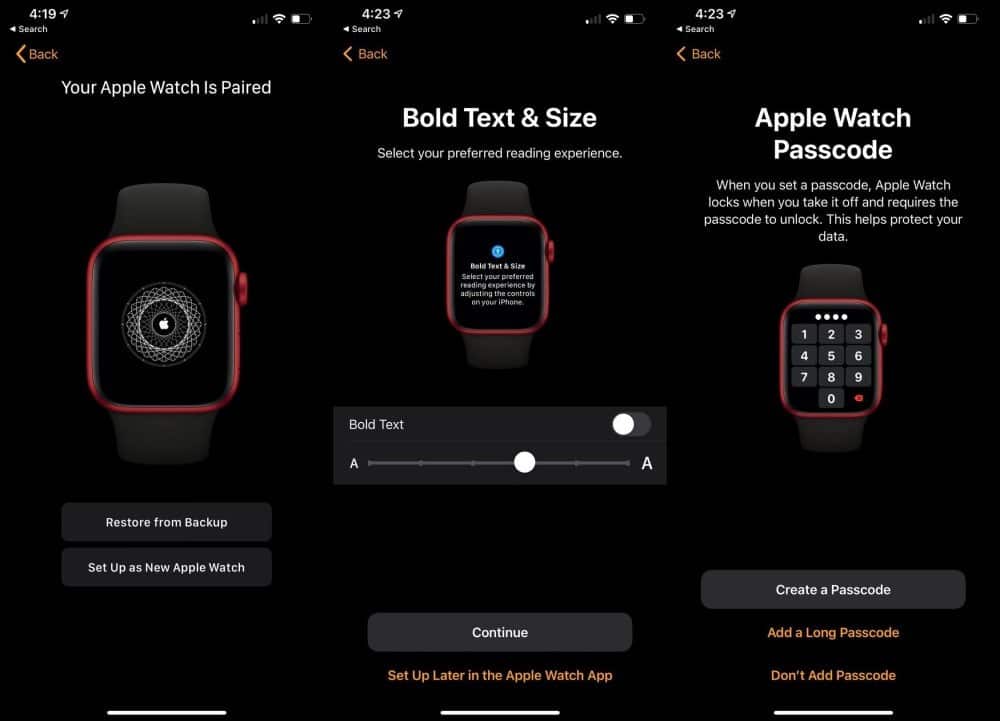
Para maior segurança, a próxima etapa é criar uma senha para o relógio, de quatro ou seis dígitos. Quando definido, o Apple Watch será bloqueado sempre que você o tirar. Digite a senha para desbloqueá-lo ao colocá-lo de volta no pulso.
Você precisa inserir sua senha se quiser armazenar informações do Apple Pay no seu relógio. No iPhone, toque em Criar senha ou Adicionar senha longa e vá para o Apple Watch para inserir o novo código. Mas se você não quiser use o sistema de pagamento com um toque nas lojas tradicionais. Você pode pular esta etapa clicando em “Não adicionar uma senha”.
Para finalizar, se você usa Apple Pay, pode adicionar um cartão de pagamento. Siga as instruções na tela para configurar atualizações automáticas do watchOS e outros recursos como “Emergência SOS“E atividade. Com a versão celular do Apple Watch, você também finalizará essas informações.
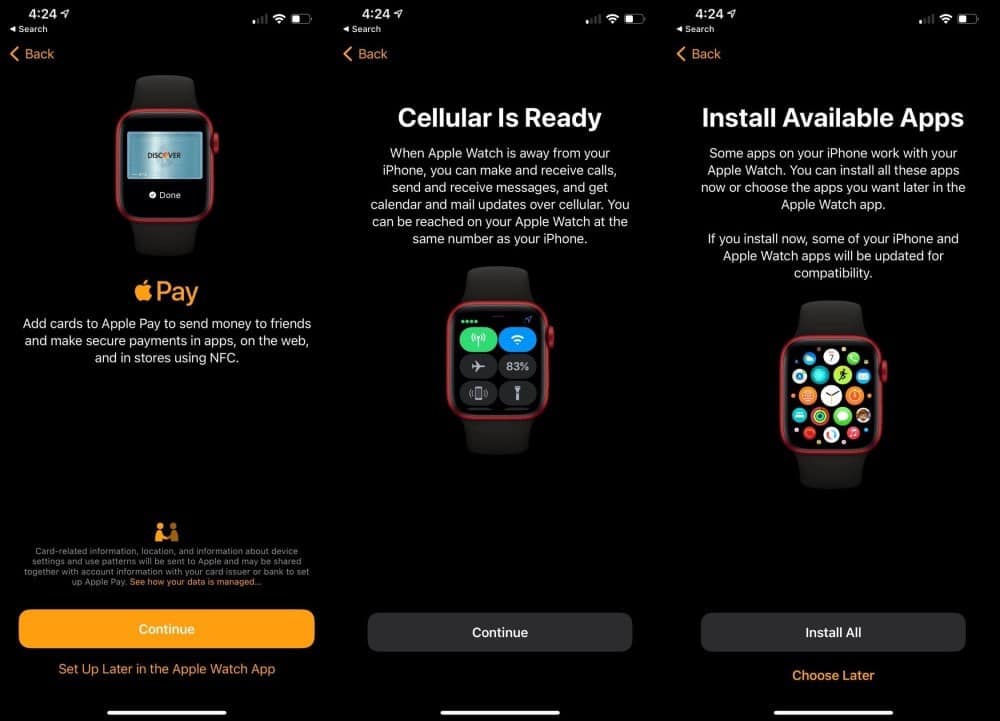
Finalmente, você pode decidir se deseja instalar todos os aplicativos compatíveis com o Apple Watch a partir do seu iPhone ou aplicativos individuais posteriormente. Se você é novo no Apple Watch, a melhor opção é instalar os aplicativos individualmente para que não tenha de incomodá-lo e possa se concentrar no que funciona melhor para você.
Agora o processo de sincronização começará. Certifique-se de manter o Apple Watch próximo ao iPhone. Quando o processo for concluído, o sinal sonoro será tocado e você sentirá um toque no relógio. Pressione a coroa digital para começar a usar o relógio.
Encontre os melhores aplicativos Apple Watch

Os aplicativos no Apple Watch são ligeiramente diferentes quando comparados a um iPhone ou iPad. Por causa da tela pequena do relógio, ele definitivamente não pode fazer tudo que outros dispositivos da Apple podem fazer.
Alguns dos melhores aplicativos tiram proveito do poder do relógio como um dispositivo de comunicação e um rastreador de fitness.
Para encontrar aplicativos, selecione o aplicativo App Store em seu relógio. Você pode ver alguns dos aplicativos em destaque da Apple ou pesquisar rabiscando ou ditado por voz. Verificar Melhores e legais aplicativos Apple Watch para aumentar sua produtividade.
Use mostradores e extensões do relógio
Agora que você concluiu a configuração do seu Apple Watch, é hora de torná-lo seu. Existem duas maneiras principais de personalizar o relógio - mostradores do relógio e complementos.
Você pode personalizar a interface do Apple Watch para ter a aparência desejada e fornecer a funcionalidade necessária. Escolha um design, ajuste cores e recursos e adicione-o à sua coleção. Alterne entre interfaces a qualquer momento para ver as ferramentas de cronometragem apropriadas – ou para mudar as coisas.
Como o dispositivo é antes de tudo uma ótima maneira de controlar o tempo, o mostrador do relógio é a tela com a qual você estará mais familiarizado. A Apple apresenta uma variedade de mostradores de relógio diferentes que combinam gráficos e dados. Há de tudo, desde opções simples até opções mais ornamentadas apresentando astronomia e muito mais.

Aqui estão alguns dos melhores Rostos dedicados do Apple Watch Isso pode ajudar seu dispositivo a se destacar.
Outra maneira de tornar o Apple Watch um dispositivo verdadeiramente pessoal é por meio de adições. Plugins são pequenos pedaços de informação de aplicativos. Ele pode exibir informações específicas, como o resultado da partida ou o número de e-mails não lidos que você tem atualmente.
Dependendo do mostrador do relógio que você escolher, você pode tirar proveito de uma série de opções e tamanhos de ramais.
Combinar um mostrador de relógio personalizado com os complementos de sua escolha pode ajudar a tornar o Apple Watch uma parte importante de sua rotina diária. Você pode ver Os melhores complementos do Apple Watch que valem a pena usar.
Aproveite o seu novo Apple Watch
Com um pouco de trabalho, você deve ter seu próprio Apple Watch funcionando exatamente como você deseja. Agora você pode experimentar tudo o que este dispositivo tem a oferecer.
Aproveite ao máximo a vida útil da bateria do seu wearable com algumas dicas rápidas e fáceis. Verificar Melhor maneira de estender a vida útil da bateria e longevidade no Apple Watch.







